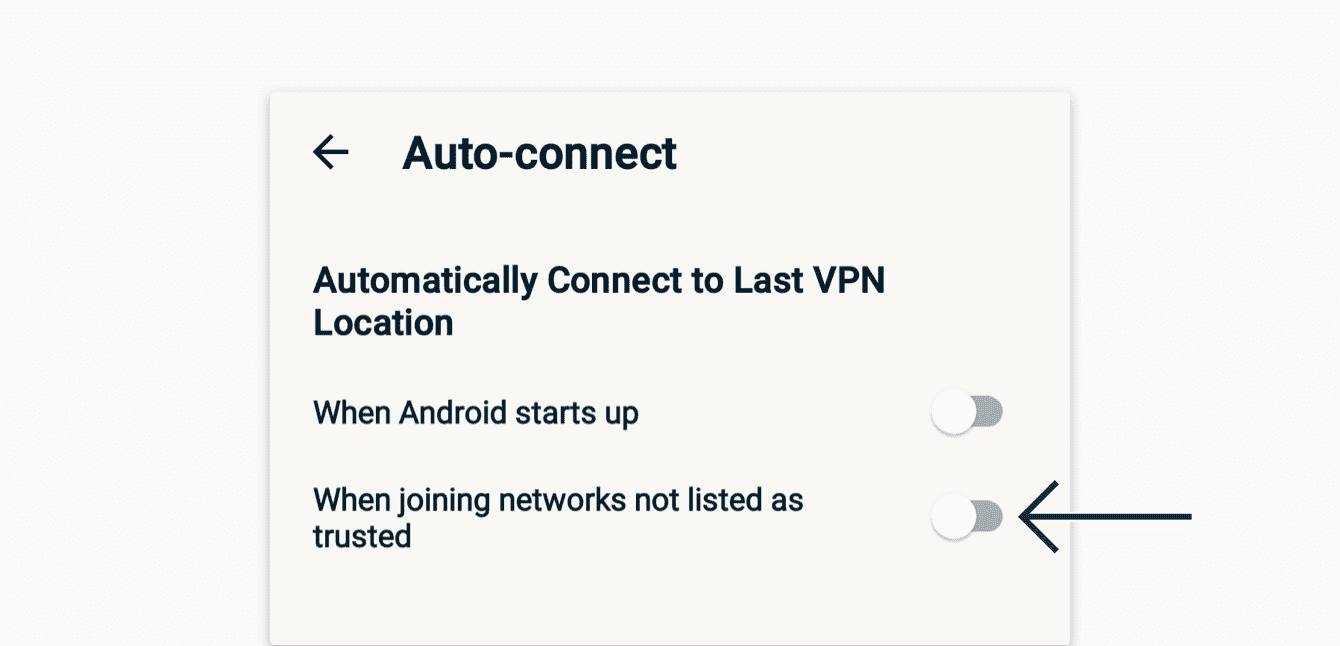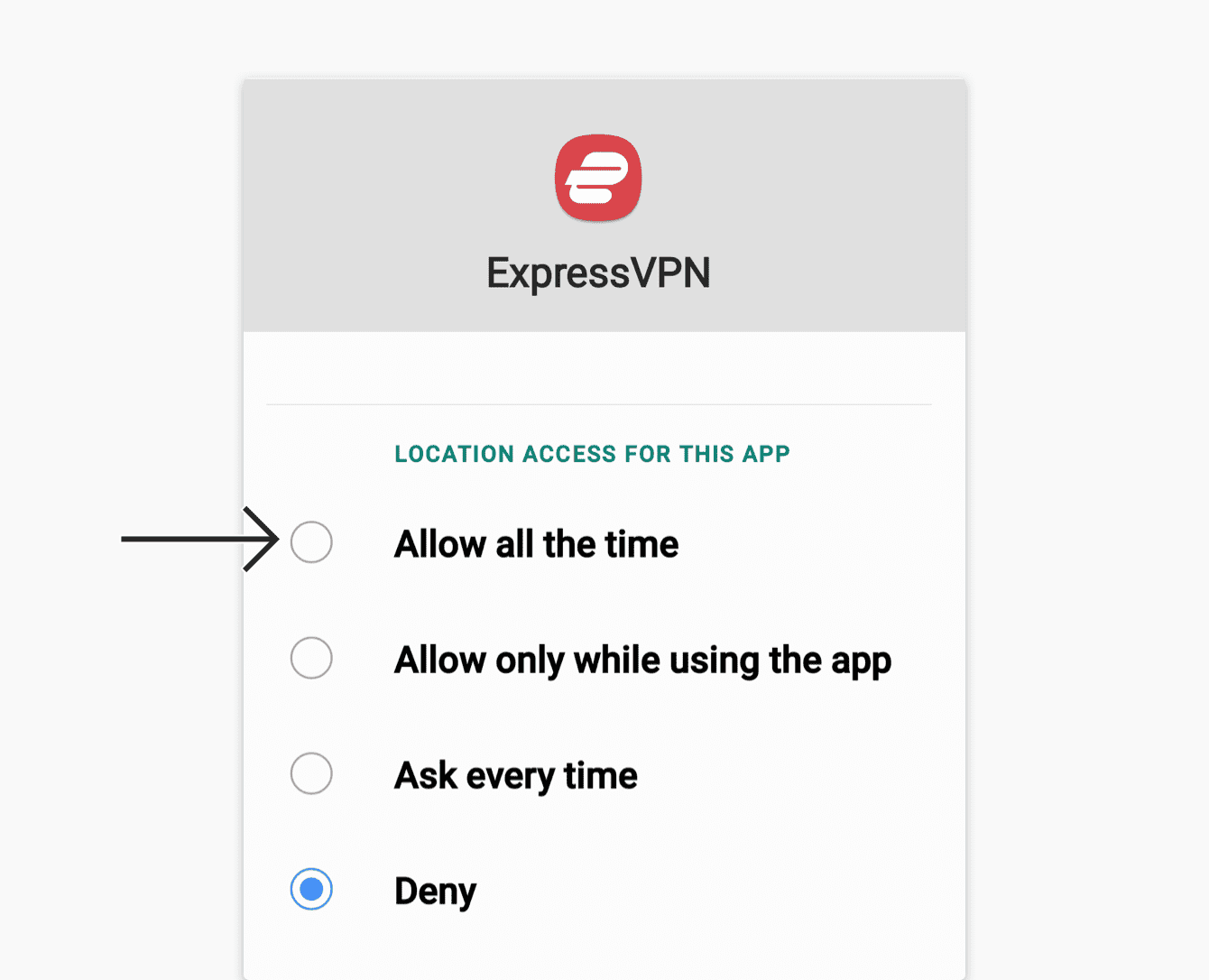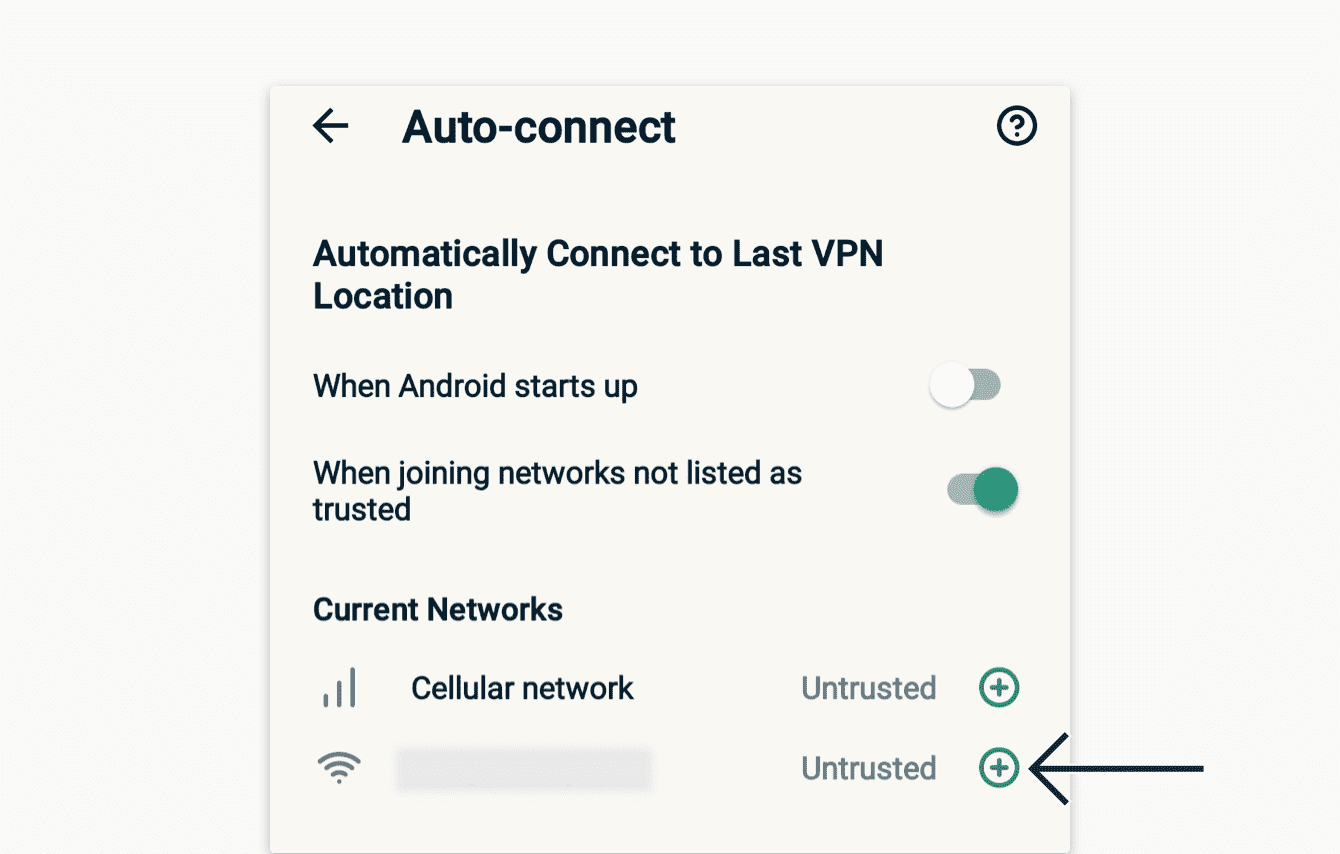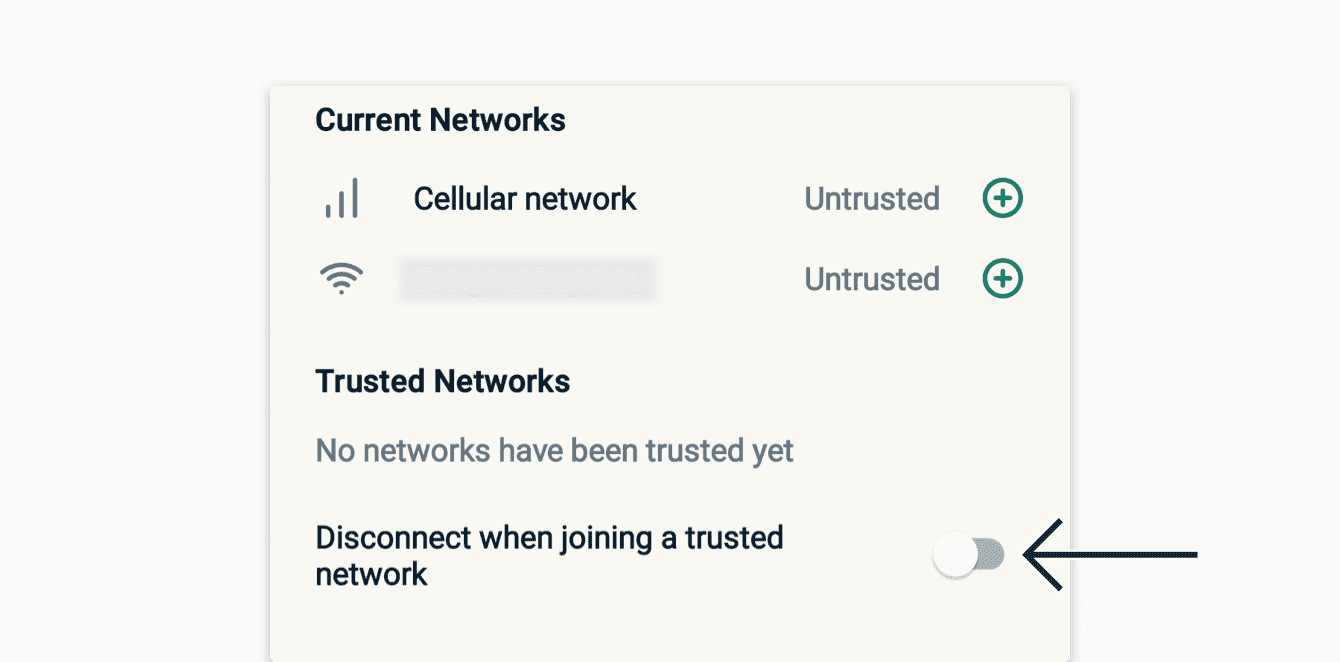参加するネットワーク、特に公共のWi-Fiがすべて安全とは限りません。新しいネットワークに参加する際にVPNに接続しなければ、オンライントラフィックは安全ではないかもしれません。ExpressVPNのAndroidアプリの自動接続機能を使えば、ネットワークに参加する際に自動的にVPNに接続できます。これにより、お使いのデバイスでインターネットを使用する際にトラフィックが保護されます。
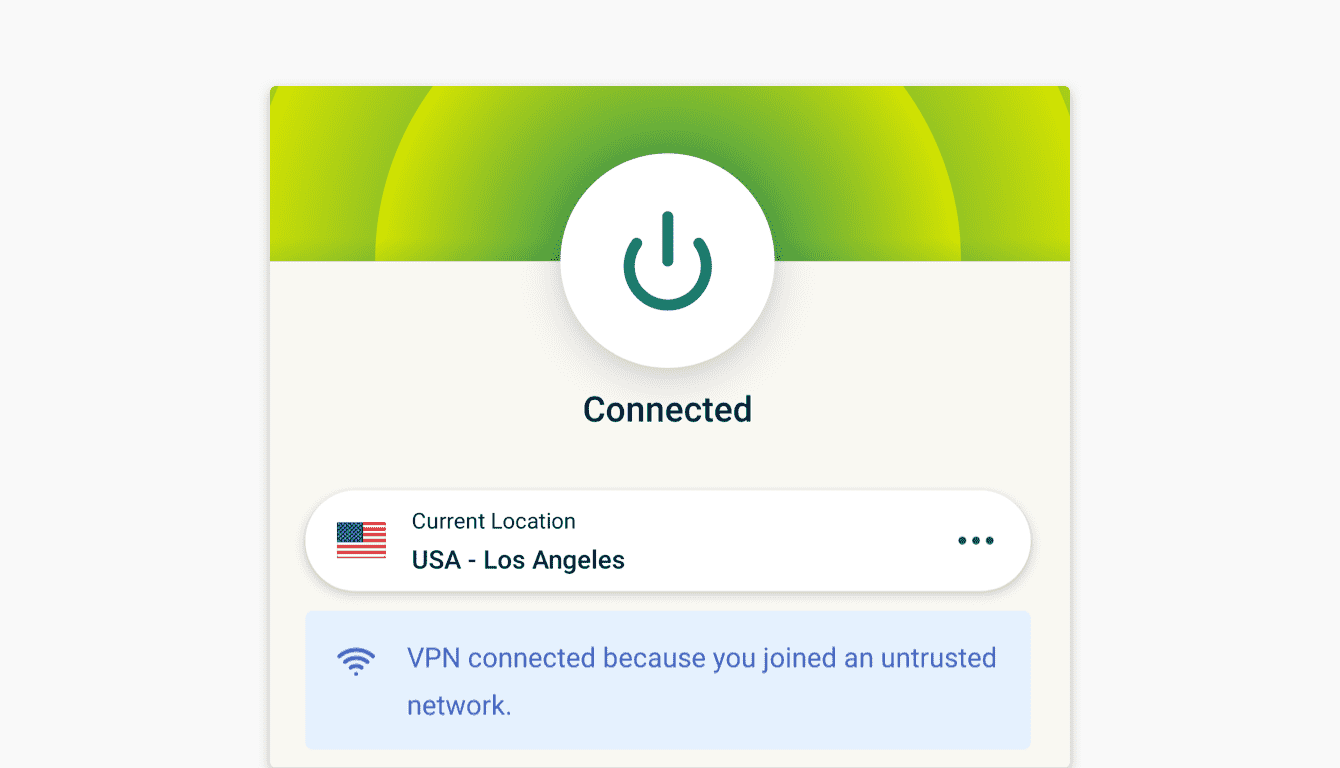
この機能は初期設定ではオフに設定されています。有効化すると、 自動接続があらゆるネットワークを「信頼性の低い」ものとマークし、完全なVPN保護を提供します。
- 「信頼性の低い」ネットワークに参加した場合に、VPNに自動で接続します
- 他の「信頼性の低い」ネットワークに切り替えた場合、接続を保持します
- 「信頼」にマークしたネットワークに参加した場合、接続を保持します
注意: 信頼できるネットワーク(ホームネットワークなど)に参加する際にVPNを使用したくない場合は、アプリの設定でそのネットワークを「信頼」にマークし、「信頼」ネットワークに対するVPNを無効にすることができます。
目次
自動接続を有効化
ネットワークを「信頼」(または「信頼性が低い」)にマーク
信頼性の高いネットワークを使用する時に、VPNを切断
自動接続を無効化
自動接続を有効化
- ExpressVPN Androidアプリで、オプションをタップします
- 設定をタップします
- 自動接続をタップします
- 信頼性の高いネットワークのリストにないネットワークに接続する時のトグルをオンにします

Android 10以上のデバイスを使用している場合、自動接続機能を使用するにはExpressVPNアプリに位置情報の許可を付与する必要があります。
- 権限要請画面で、OKをタップします。

- 権限要請のプロンプトが表示されたら、設定を開くをタップします
- 権限をタップします
- 位置情報をタップします
- 常に許可をタップします

ネットワークを「信頼性が高い」(または「信頼性が低い」)にマーク
自動接続を有効化した後に、ネットワークを「信頼性が高い」または「信頼性が低い」にマークできます。
- ExpressVPN Androidアプリで、オプションをタップします
- 設定をタップします
- 自動接続をタップします
- 現在のネットワークに、お使いの有効なネットワークが表示されます。初期設定では、「信頼性が低い」にマークされています。「信頼性が高い」にマークするには、
 をタップします
をタップします

後ほど、これらを「信頼性が低い」にマークしたい場合は、現在のネットワークに表示されている有効なネットワークの隣の![]() をタップします。
をタップします。
「信頼性が低い」ネットワークを使用するときに自動で切断することでもできます。
信頼性の高いネットワークを使用する時に、VPNを切断
自動接続を有効にすると、「信頼性が高い」ネットワークを使用する際に、VPNに接続されたままになります。
「信頼性が高い」ネットワークを使用する際に、VPNにを使いたくない場合には、
- ExpressVPN Androidアプリで、オプションをタップします
- 設定をタップします
- 自動接続をタップします
- 信頼性の高いネットワークを使用する時に切断するのトグルをオンにします

ヘルプが必要ですか?ExpressVPNサポートチームに問い合わせを行い、迅速なサポートを受けましょう。
自動接続を無効化
- ExpressVPN Androidアプリで、オプションをタップします
- 設定をタップします
- 自動接続をタップします
- 信頼性の高いネットワークを使用する時に切断するのトグルをオフにします
ヘルプが必要ですか?ExpressVPNサポートチームに問い合わせを行い、迅速なサポートを受けましょう。